
Tartalomjegyzék:
- Kellékek
- 1. lépés: Hardver és szoftver kellékek
- 2. lépés: huzalozás (Sensonr -> Breadboard)
- 3. lépés: Arduino IDE
- 4. lépés: A kód beállítása
- 5. lépés: Adafruit IO
- 6. lépés: Blynk
- 7. lépés: Csatlakoztassa az Adafruitot a Google Táblázatokhoz az IFTTT használatával
- 8. lépés: Projektfolyamat
- 9. lépés: Eredmények
- Szerző John Day [email protected].
- Public 2024-01-30 09:40.
- Utoljára módosítva 2025-01-23 14:47.


Miért Smart Bin?
Mindenkinek van szemete. És valószínűleg mindenki megtapasztalta azt a fájdalmas vitát, hogy kinek és mikor kell elszállítania a szemetet. Nemrég volt egy ilyen vitánk a saját otthonunkban, és úgy döntöttünk, hogy itt az ideje, hogy véget vessünk ennek az őrületnek.
Létrehoztunk egy mechanizmust, amely figyelmeztet minket, ha a tartály megtelik, vagy amikor eléri az alkohol illatát, amely cserét igényel (azaz büdös). Két érzékelőt használtunk; az egyik érzékeli a szemét mennyiségét a kukában, a másik pedig az alkohol szintjét a tartály tartalmában. Mindkét érzékelő riasztásokat küld az okostelefonjainkra és e -mailjeinkre, amikor a szintek elérnek egy bizonyos pontot.
Szeretett volna passzív-agresszív módon emlékeztetni lakótársát/párját, hogy tegyenek meg mindent, és vigyék el a szemetet? Mi csak a dolgot hoztuk létre! Ha otthon vannak, az okostelefon gombjának megnyomásával értesítheti őket arról, hogy a tartály megtelt/büdös, és ezáltal egy kis dallamot fog énekelni.
Ennek a kialakításnak az igazi kenyere és vaja természetesen a szagérzékelő, mivel az illat láthatatlan (bár néha nehéz kihagyni). Ezt a funkciót úgy tervezték, hogy jelentősen frissítse a szemétgyűjtési élményt, így nem kell többé vitatkoznia!
Kik vagyunk mi?
Ezt az IoT projektet Udi Rahav és Ran Havaletzki készítette. Informatikai hallgatók vagyunk az Interdiszciplináris Központból (IDC), Herzliya, Izrael. Ezt az ötletet az utolsó IoT -projektünkként találtuk ki, és nagyon büszkék vagyunk arra, hogy megoszthatjuk veletek.
Az alábbiakban megtalálja a projekt egyszerű és barátságos végrehajtásának lépéseit, így saját okostartályt is készíthet. Élvezd!
Kellékek
Bármilyen kis és közepes méretű szemetes, fedéllel vagy anélkül
Maszkolószalag
1. lépés: Hardver és szoftver kellékek



Hardver
Pajzs a NodeMcu számára - Cserélje ki a kenyértáblát a kényelem érdekében, de használhatja a kenyértáblát is
ESP8266 Wifi modul
- Hangszóró
- LM386 erősítő - A hangszóró hangosabbá tételére szolgál.
Jumper vezetékek
Érzékelők
HC-SR04 ultrahangos érzékelő
MQ3 alkohol érzékelő
Szoftver
- Arduino IDE
- Blynk alkalmazás
- Adafruit io
- IFTTT
- Gmail
- Google Drive
- Google Táblázatok
2. lépés: huzalozás (Sensonr -> Breadboard)
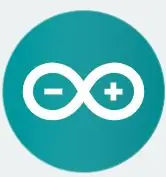
Breadboard) "src =" https://content.instructables.com/ORIG/F8F/3G24/K7JG443O/F8F3G24K7JG443O-p.webp
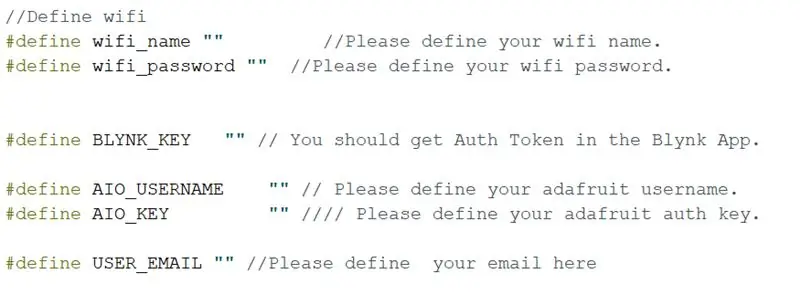
Breadboard) "src =" {{file.large_url | add: 'auto = webp & frame = 1 & height = 300' %} ">
HC-SR04 ultrahangos érzékelő
- VCC -> V+
- Trig -> D5
- Visszhang -> D0
- Gnd -> G (-)
mq3 alkohol érzékelő
- A0 -> A0
- GND -> G (-)
- VCC -> V+
Hangszóró - Csatlakoztassa az erősítőhöz
- + -> GND
- - -> KI
LM386 erősítő
- GND -> G
- GND -> G
- IN -> V+
- VCC -> D7
3. lépés: Arduino IDE
Telepítés és konfigurálás
- Arduino IDE - Kövesse az itt található útmutatót a letöltéshez
- VEZETŐK - Kövesse az útmutatót, és töltse le a CH340 illesztőprogramot, majd kövesse az itt található útmutatót az ESP8266 Arduino Addon telepítéséhez.
4. lépés: A kód beállítása

A projekt letöltése után 3 lapja lesz.
Lépjen a config.h fájlba
wifi_név - Az a wifi név, amelyhez a számítógép csatlakozik.
wifi_password - Az a wifi jelszó, amelyhez a számítógép csatlakozik.
BLYNK_KEY - a Blynk token (a 4. lépés 5. lépésétől).
AIO_USERNAME - Az Ön Adafruit IO felhasználóneve (a 3. lépés 6. lépésétől).
AIO_KEY - Az Adafruit IO kulcsa (a 3. lépés 6. lépésétől).
USER_EMAIL - Írja be ide az e -mail címét az alarettek fogadásához.
5. lépés: Adafruit IO

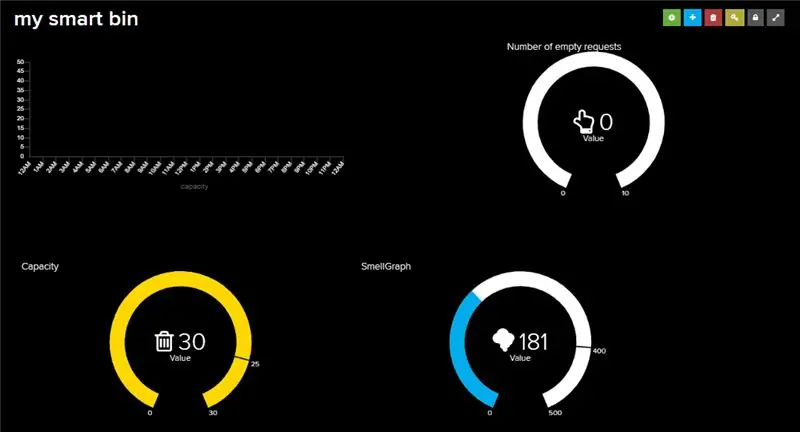

- Keresse fel az Adafruit IO webhelyét
- Bejelentkezés - Ha még nincs fiókja, regisztráljon. Ha van, jelentkezzen be.
- Hírcsatornák - Nyissa meg a hírcsatornákat, és hozzon létre 3 új hírcsatornát: a tárolókapacitás, a tárolószag és a hangszóró
- Irányítópult Ugrás az irányítópulthoz, és hozzon létre egy új "My smart bin" irányítópultot
- Blokkok - Miután létrehozta az irányítópultot, kattintson rá. Az irányítópult üres, lépjen az "Új blokk létrehozása" (a kék gomb bekapcsolva a [+]) és 3 grafikonra, és válassza ki a 3. lépésben szereplő táblázatokat.
- AZ ÖN AIO KULCSA - kattintson a "YOUR AIO KEY" gombra (sárga, kulccsal), egy új ablak nyílik meg a felhasználónévvel és az aktív kulccsal. Kérjük, írja le a felhasználónevet és az aktív kulcsot, később szükségünk lesz rá a kód összeállításához.
6. lépés: Blynk
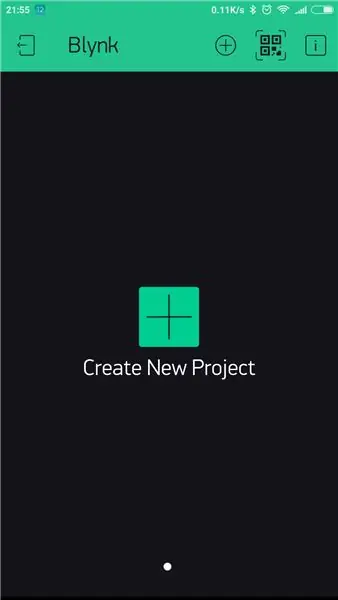
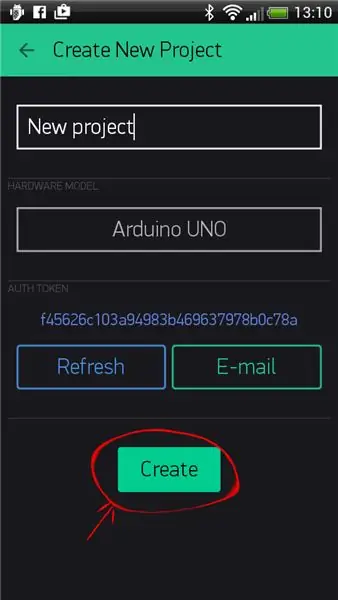
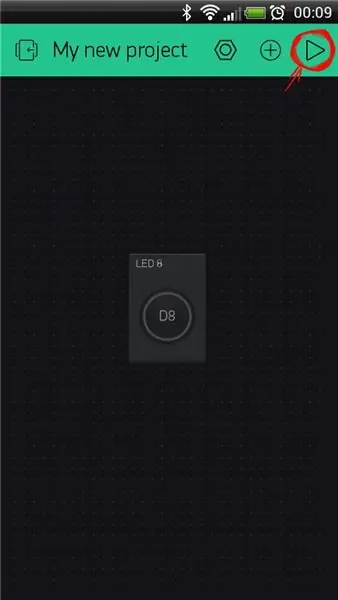
- Töltse le a Blynk alkalmazást a telefonjára az App Store / Google play webhelyről.
- Hozzon létre Blynk -fiókot - Miután letöltötte a Blynk alkalmazást, létre kell hoznia egy új Blynk -fiókot. Ez a fiók elkülönül a Blynk Fórumok fiókjaitól, ha már rendelkezik ilyennel.
- Új projekt létrehozása - Miután sikeresen bejelentkezett fiókjába, kezdjen új projekt létrehozásával.
- Válassza ki a hardvert - Válassza ki a használni kívánt hardvermodellt. projektünk során ESP8266 -ot használtunk.
- Auth Token - egy egyedi azonosító, amely szükséges a hardver okostelefonhoz való csatlakoztatásához. Minden új projektnek saját hitelesítési tokenje lesz. A projekt létrehozása után automatikusan megkapja az azonosítót az e -mail címére. Kézzel is másolhatja. Kattintson az Eszközök szakaszra és a kiválasztott szükséges eszközre, és látni fogja a tokent (Kérjük, írja le, később szükségünk lesz rá a kódon).
- Widget hozzáadása - A projektvászon üres, lépjen a Widget mezőbe, és adja hozzá a gombot, az értesítést és az e -mailt.
- Gombbeállítások - A legfontosabb paraméter a PIN. A csapok listája a hardver által meghatározott fizikai csapokat tükrözi. Ha a SPEAKER a 7 -es digitális tűhöz van csatlakoztatva - válassza a D7 -et (a D - a Digital). Ezenkívül válassza ki a PUSH MODE -t.
- A Blynk projekt futásra kész. DE mielőtt a lejátszás gombra kattint, kövesse a következő lépéseket.
- További információkért keresse fel a Blynk útmutatót.
7. lépés: Csatlakoztassa az Adafruitot a Google Táblázatokhoz az IFTTT használatával
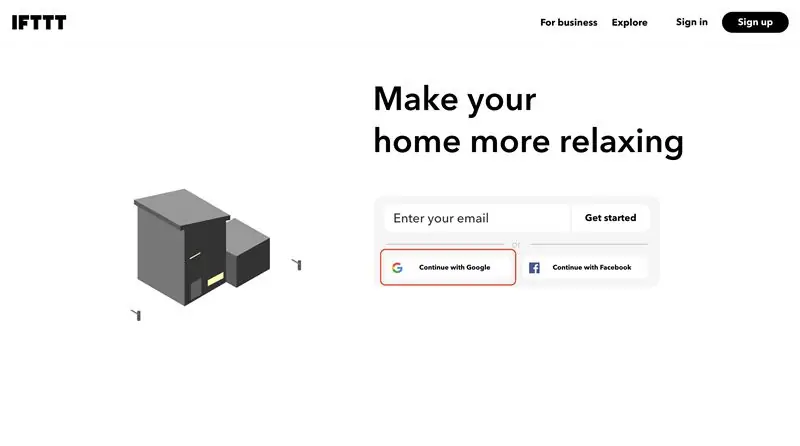
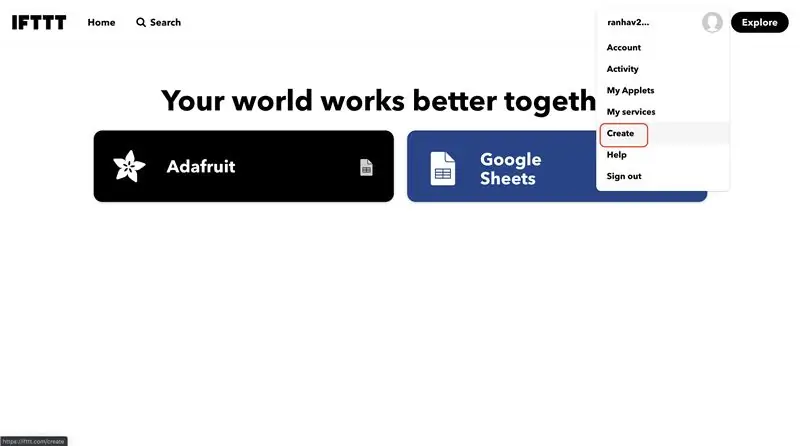
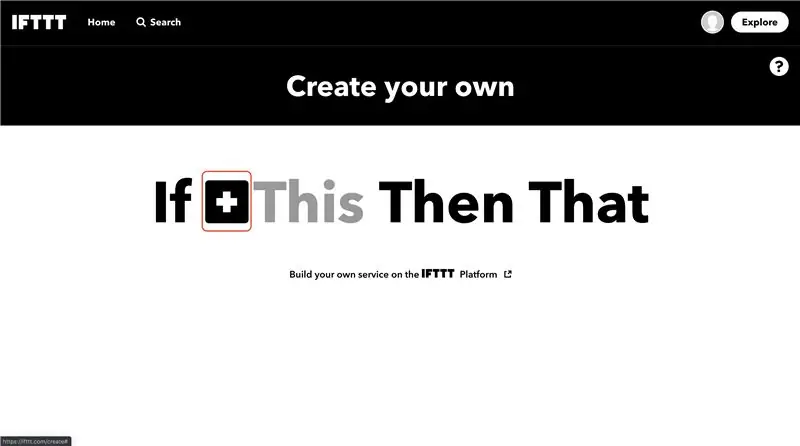
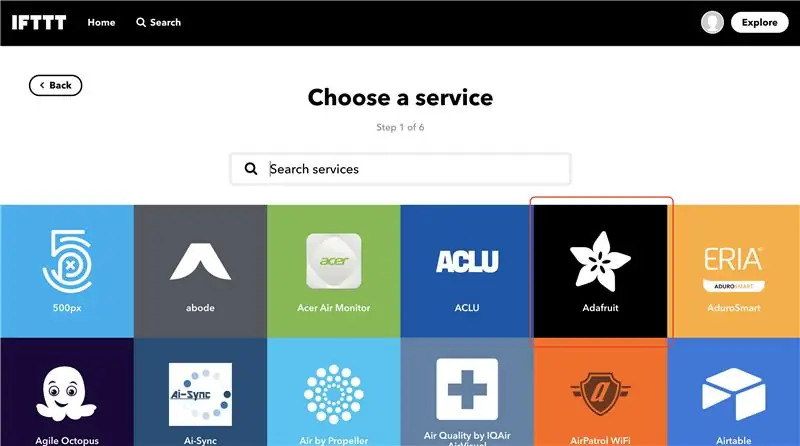
IFTTT
"If This Then That, más néven IFTTT, egy ingyenes webalapú szolgáltatás, amely egyszerű feltételes utasítások láncait hozza létre, kisalkalmazásoknak. Az appletet az egyéb webszolgáltatásokban, például a Gmailben, a Facebookban, a Telegramban, az Instagramban bekövetkező változások váltják ki vagy Pinterest."
Ezt a szolgáltatást arra használjuk, hogy kisalkalmazásokat hozzunk létre, amelyeket az Adafruiton belül bekövetkező változások indítottak el, és hogy frissítsünk egy Google Táblázatot több funkció használatával, példaként arra az információra, amelyet összegyűjthetünk a kapott adatokkal, és ezáltal további információkat hozhatunk létre a kukánkról rutin.
1. Lépjen az IFTTT webhelyére, és kattintson a Tovább a Google -lal lehetőségre.
2. A jobb felső sarokban kattintson a "Létrehozás" gombra.
3. Válasszon egy if állítást a fekete négyzetre kattintva, amelyen fehér pluszjel látható.
4. Válassza ki az Adafruit szolgáltatást.
5. Válassza ki a "Bármilyen új adattér" aktiválási szabályt.
6. Válassza ki az Adafruit hírcsatorna nevét ("kapacitás") - azt a nevet, amelyet a monitorhoz táplál. és kattintson a "trigger létrehozása" gombra.
7. A "Akkor az" részre kattintva kattintson a fekete négyzetre, amelyen fehér pluszjel látható.
8. Válassza a Google Táblázatok szolgáltatást.
9. Válassza a "Sor hozzáadása a táblázathoz" műveletet.
10. Ezután módosítsa a táblázat nevét, hogy csak a hírcsatorna nevét tartalmazza, majd kattintson a "Művelet létrehozása" gombra.
11. Erősítse meg új kisalkalmazását, majd kattintson a "Befejezés" gombra.
Gratulálunk! nemrég létrehozott egy IFTTT kisalkalmazást.
Most létrehozhat egy újat a "Szag" hírcsatornához egy új kisalkalmazás létrehozásával, és a 6. szakaszban más Adafruit -hírcsatorna -neveket választhat.
Google Drive
miután létrehozta Adafruit irányítópultját és az IFTTT kisalkalmazásait, lépjen a Google Drive> adafruit> io oldalra
belül látni fogja az Adafruit hírcsatorna nevű mappákat, belül pedig a táblázatokat.
Google Táblázatok
Miután létrehozta a fentieket, most megtekintheti az adatok áramlását a táblázatba.
Íme néhány példa az általunk létrehozott függvényekből, amelyeket átmásolhat a táblázatkezelőbe.
Maximum ma {{feed name}}:
= QUERY ($ A: $ B, "max., "Április", 5, "május", 6, "június", 7, "július", 8, "augusztus", 9, "szeptember", 10, "október", 11, "november", 12, " December ")," ", DAY (TODAY ()),", ", YEAR (TODAY ())) &" '")
Átlag ma {{feed feed}}:
= QUERY ($ A: $ B, "válassza átlag (A) ahol B tartalmazza a" "& CONCATENATE (SWITCH (HÓNAP (TODAY ())), 1," január ", 2," február ", 3," március ", 4, "Április", 5, "május", 6, "június", 7, "július", 8, "augusztus", 9, "szeptember", 10, "október", 11, "november", 12, " December ")," ", DAY (TODAY ()),", ", YEAR (TODAY ())) &" '")
Maximum hónap {{feed name}}:
= QUERY ($ A: $ B, "max., "Április", 5, "május", 6, "június", 7, "július", 8, "augusztus", 9, "szeptember", 10, "október", 11, "november", 12, " December"), " "&"'"))
Átlagos hónap {{feed feed}}:
= QUERY ($ A: $ B, "válassza átlag (A) ahol B tartalmazza a" "& CONCATENATE (SWITCH (HÓNAP (TODAY ())), 1," január ", 2," február ", 3," március ", 4, "Április", 5, "május", 6, "június", 7, "július", 8, "augusztus", 9, "szeptember", 10, "október", 11, "november", 12, " December"), " "&"'"))
8. lépés: Projektfolyamat
Ajánlott:
Komponens tároló rendszer: 10 lépés (képekkel)

A komponens tároló rendszer: Az Ultimate Component Storage System egyedülálló megoldás az elektronikus alkatrészek rendszerezésére és tárolására. Az egyedi szoftver lehetővé teszi a beépített keresési funkcióval rendelkező alkatrészek katalogizálását, hogy gyorsan hozzáférhessen bizonyos összetevőkhöz. LED -ek ab
E -tároló: 10 lépés (képekkel)

E kerekes tároló: Internet engedélyezett Biztonságos Wheelie Bin Drop Box Jellemzők A Wheelie Bin egy zárható bilincs segítségével a falhoz van rögzítve A csomagok zárható fedéllel vannak elrejtve
Intelligens tároló: 5 lépés

Intelligens tároló: Az intelligens kukánk lehetővé teszi a felhasználók számára, hogy speciális belépővel, személyes fiókhoz kapcsolva jelentkezzenek be. A kukába dobott szemét ellenőrzése után a felhasználó pontot kap. Ezekkel a pontokkal különféle ajándékokat vásárolhat a városban
Ujjlenyomat -tároló Arduino -val: 7 lépés

Ujjlenyomat-tároló Arduino-val: Szia, Ebben a cikkben olyan biztonsági zárat készítünk, amely biometrikus ujjlenyomat-mintán dolgozik. Remélem, élvezni fogja. #hogyan #az #ujjlenyomathoz #a zárhoz
NAS (hálózathoz csatolt tároló) a Raspberry Pi használatával: 6 lépés

NAS (Network Attached Storage) A Raspberry Pi használata: A hálózathoz csatlakoztatott tároló vagy röviden NAS egy igazán jó eszköz, ha nagyszámú fájllal és adatgal van dolgunk. Annyi munkával kapcsolatos tartalmam van a számítógép belső merevlemezén, hogy nem hagy sok teret a személyes adataimnak, így
